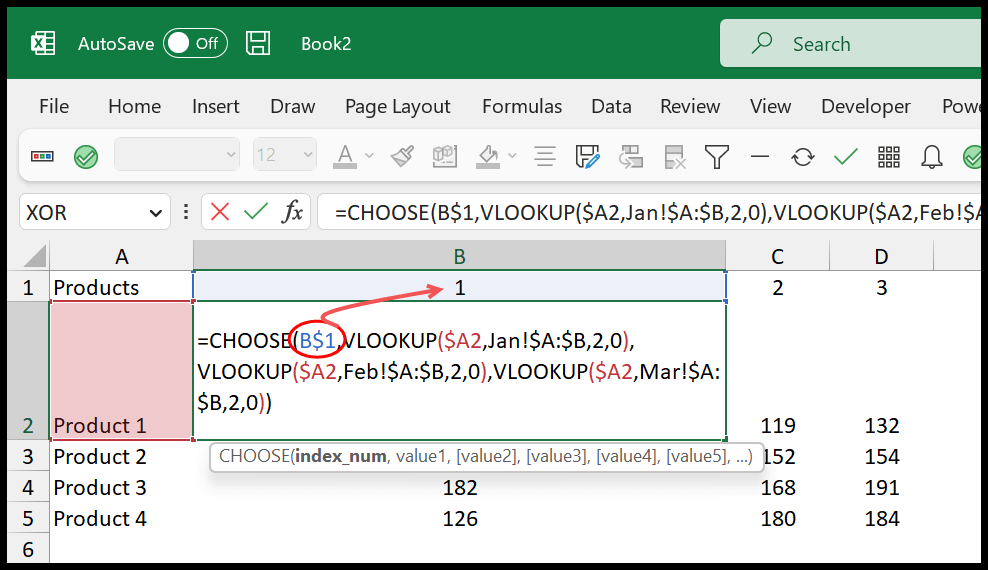Косвенный с помощью впр в excel
Если вы хотите использовать ВПР и данные, которые вы хотите найти, находятся на разных листах, вы можете объединить их с помощью ДВССЫЛ. Это помогает вам определить несколько диапазонов в одной формуле.
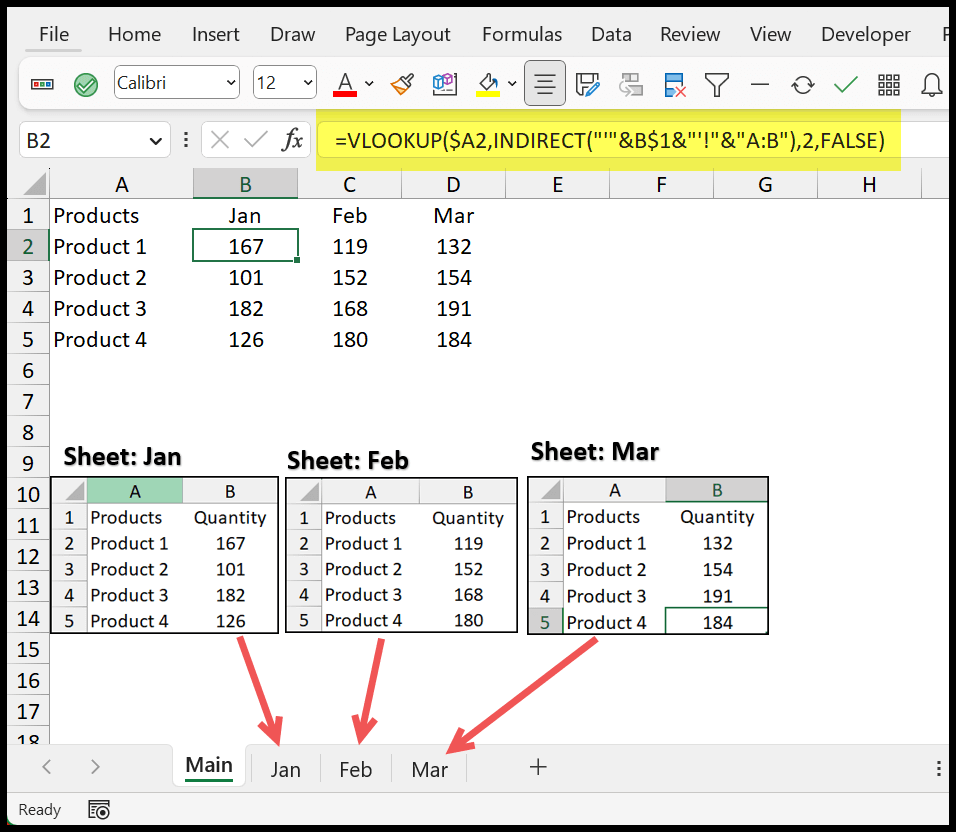
В приведенном выше примере у нас есть ежемесячные данные в трех разных таблицах. Но с помощью всего лишь одного VLOOKUP + INDIRECT вы можете получить количество всех товаров за все месяцы из нескольких листов.
=VLOOKUP($A2,INDIRECT("'"&B$1&"'!"&"A:B"),2,FALSE)Чтобы понять эту формулу, нужно разделить ее на две части:
В первой части у нас есть функция ДВССЫЛ, которая создает ссылку на лист, используя имя строки 1. В примере ниже мы ссылаемся на диапазон Яна листа A:B.

Вам необходимо создать структуру в INDIRECT для ссылки на лист с именем и диапазоном, в котором у вас есть данные.
=INDIRECT("'"&B$1&"'!"&"A:B")Как только вы переместите формулу в столбец «Февраль», ссылка в ДВССЫЛКЕ переместится на лист «Февраль».
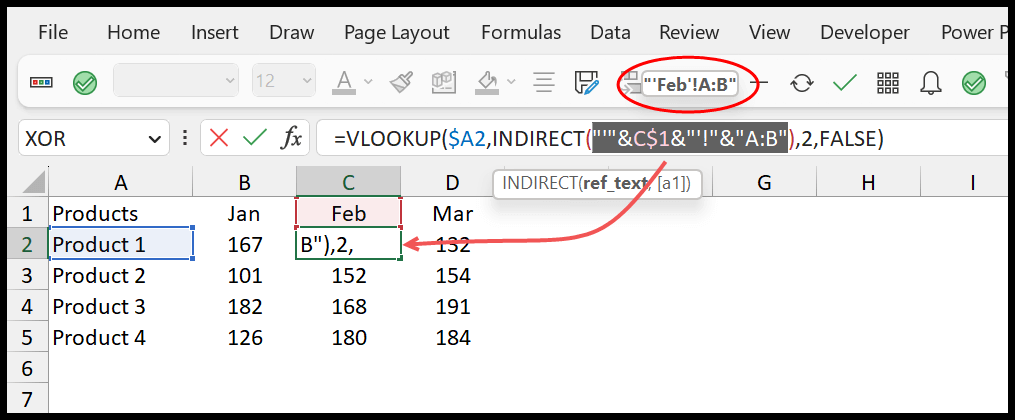
Во второй части VLOOKUP использует адрес диапазона таблицы, возвращенный INDIRECT, и получает его значения на основе col_index_num, указанного в диапазоне.
Важная точка
В приведенной выше формуле вам нужна правильная структура для ссылки на диапазон с именем листа. Если вы введете структуру ниже в КОСВЕННОМ виде:
"'"&B$1&"'!"&"A:B"Он вернется:
"'Jan'!A:B"Альтернативный метод
INDIRECT — изменчивая функция. Он обновляется при изменении таблицы. Вот почему вы можете рассмотреть возможность использования ВЫБРАТЬ. Например, с помощью CHOOSE вы можете написать три формулы с помощью VLOOKUP.
=CHOOSE(B$1,VLOOKUP($A2,Jan!$A:$B,2,0),VLOOKUP($A2,Feb!$A:$B,2,0),VLOOKUP($A2,Mar!$A:$B,2,0))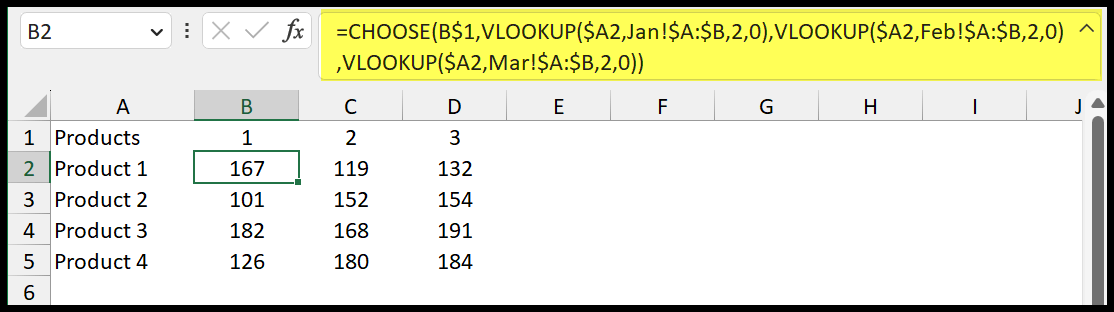
В этой формуле, как я уже сказал, у нас есть три ВПР, и при помощи ВЫБРАТЬ вы можете решить получить результат от любого из ВПР.
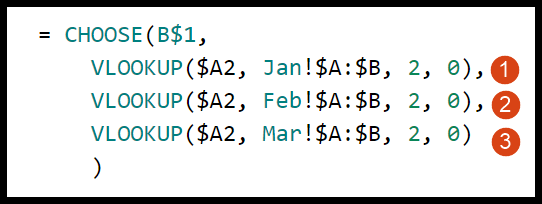
В ВЫБОРЕ мы упомянули B1; В строке 1 указаны индексные номера, которые можно использовать для получения значения формулы из SELECT.
Например, если у вас есть 2, CHOOSE вернет значение второго ВПР; из третьего их 3.